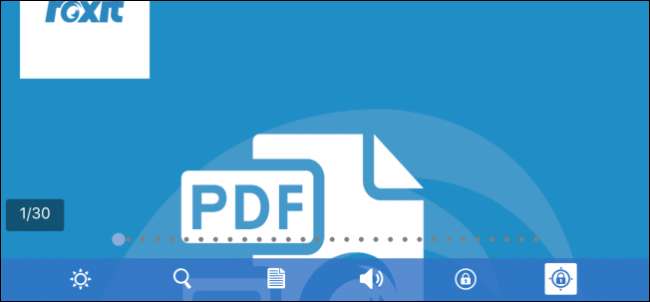
PDF-filer er noget af et nødvendigt onde. Sikker på, de er en praktisk måde at bevare ethvert dokument i den stil, du har tænkt, og kan læses på stort set enhver enhed ... men hvis din enhed ikke har en god indbygget PDF-læser, kan det være en smerte at finde en.
Det er ikke anderledes på en iPhone eller iPad. Standardmetoden til at læse PDF-filer på disse enheder bruger iBooks, som blev inkluderet som en forudindlæst app, der begynder med iOS 8. Sikker på, du kan se PDF-filer i Safari, men du har ikke så mange ekstra muligheder. Og mens iBooks er tilstrækkelig og har nogle gode funktioner, er der andre apps, der gør læsning af PDF'er direkte luksuriøse, og disse kan alle downloades fra App Store.
Brug iBooks i stedet for Safari til grundlæggende læsning
Når du åbner en PDF-fil i Safari, kan du læse den som andet webindhold, men du har også mulighed for at åbne den i iBooks, som vises i øverste højre hjørne af siden. Hvis du har andre PDF-læsere installeret, kan du trykke på "Åbn i ..." i stedet.
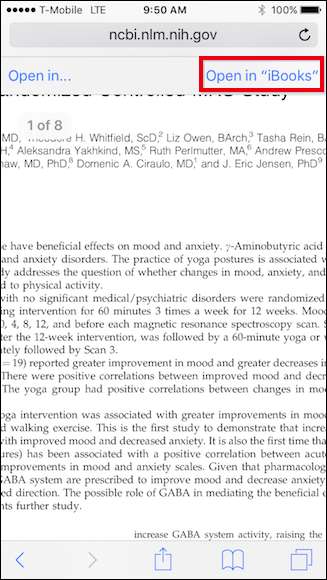
Læsning af PDF-filer i iBooks har tre hovedfunktioner. Først kan du justere lysstyrken.
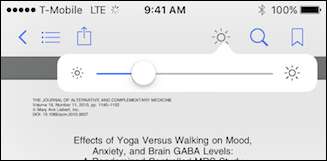
Hvis du trykker på forstørrelsesglasikonet, kan du søge på ethvert ord eller sidetal.
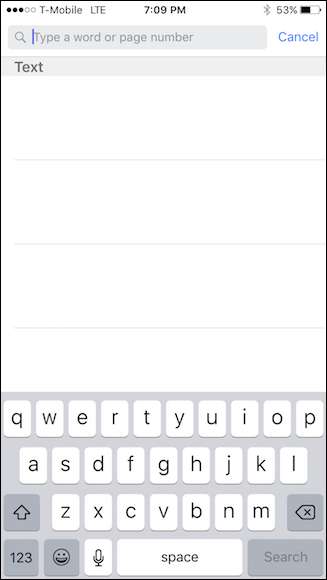
Endelig, hvis du vil markere din plads i et dokument eller gemme en særlig interessant placering, kan du trykke på bogmærkefunktionen.
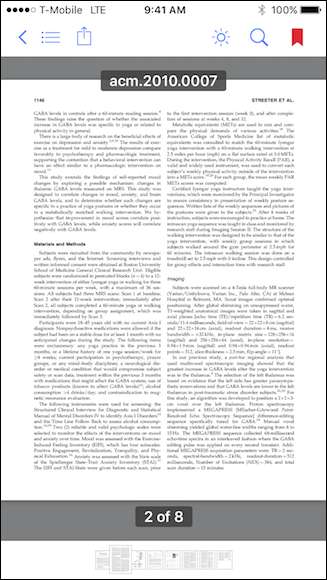
Hvis du trykker på ikonet med de tre linjer i øverste venstre hjørne, ser du alle siderne i dokumentet inklusive dem, du har bogmærket.
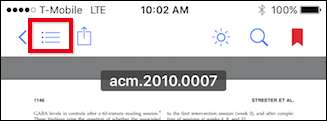
Her ser du, hvad vi mener med dette. Bemærk, at hvis du bare vil se de sider, du har bogmærket, kan du bare trykke på bogmærkeikonet.
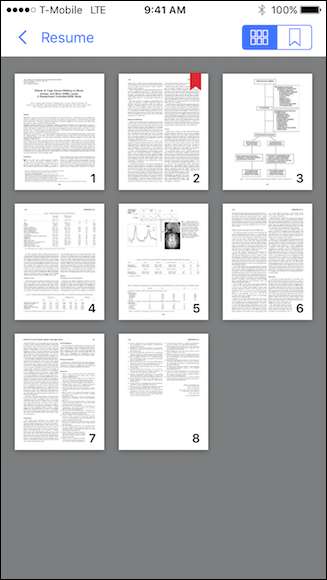
iBooks er fantastisk til grundlæggende PDF-læsning. Det har nok rudimentære funktioner til at gøre det meget bedre end Safari. Stadig, hvis du vil have noget med mere avancerede funktioner, såsom tekst til tale eller markeringsfunktioner, vil du gerne se på andre muligheder.
Brug Foxit, hvis du kan lide funktioner
En sådan mulighed (og sandsynligvis den bedste) er Foxit Reader, der er tilgængelig i App Store gratis. Foxit er en komplet PDF-læser, der skammer iBooks.
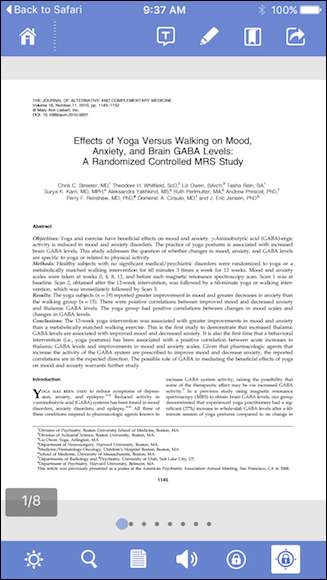
Bortset fra at give dig mulighed for at ændre lysstyrke og søge efter tekst, har Foxit også en bred vifte af visningstilstande.
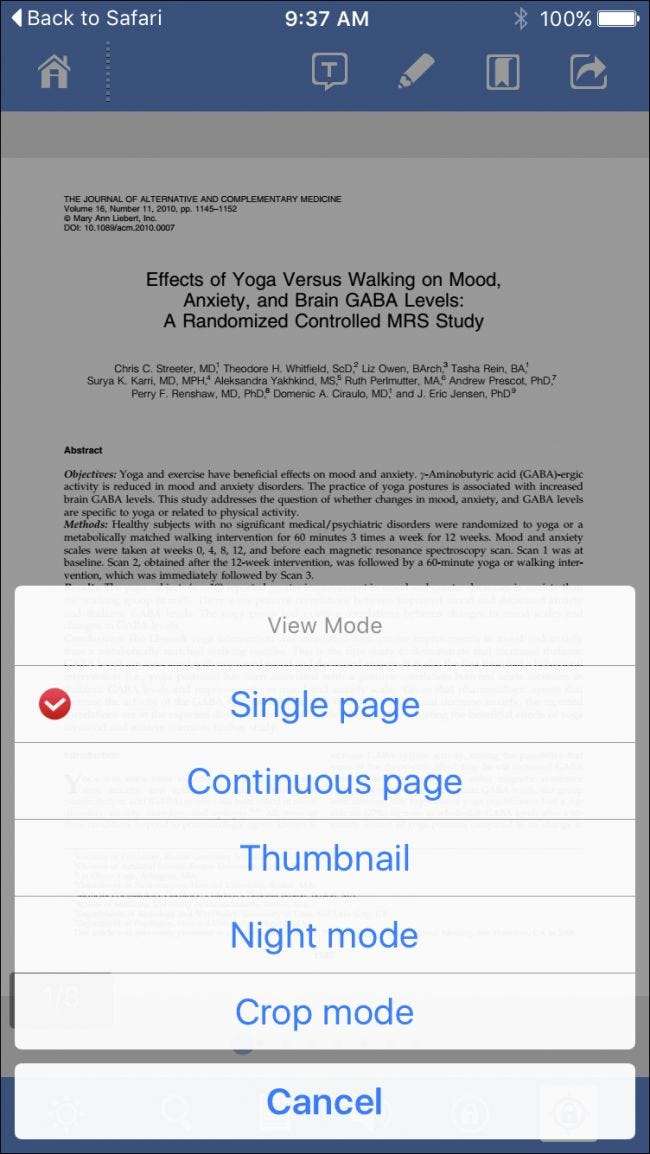
Bedst af alt, mange af disse synspunkter kan bruges sammen. For eksempel i det følgende skærmbillede har vi aktiveret nattilstand, beskæringstilstand og vist dokumentet som en sammenhængende side.

En af de bedste funktioner, der findes i FoxIt, er dog tekst-til-tale-funktionen. Tryk blot på højttalerikonet, så læser FoxIt dokumentet for dig. Dette kan gå langt i retning af at hjælpe dig med at blive mere produktiv. Sig for eksempel, at din chef sender dig et langt dokument, han eller hun vil have dig til at gå over. Du kunne så bare lade Foxit læse det for dig i bilturen hjem.
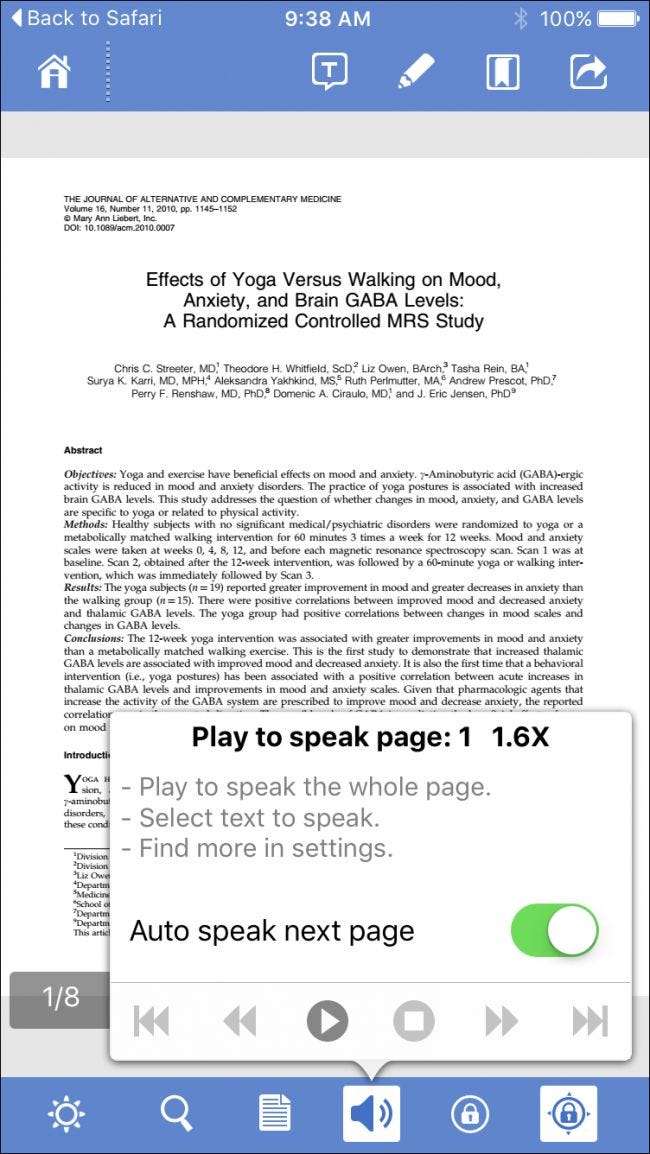
Du kan også læse sider som en enkelt kolonne i stedet for at skulle klemme for at zoome, hvilket er en anden dræberfunktion. Når du trykker på knappen vist i det følgende skærmbillede, zoomer hele dokumentet til en enkelt kolonne, hvilket gør det meget lettere at læse.
Tryk derefter på indstillingerne nederst i fremviseren for at forstørre eller formindske størrelsen på teksten samt gå videre til næste side eller gå tilbage til den forrige.
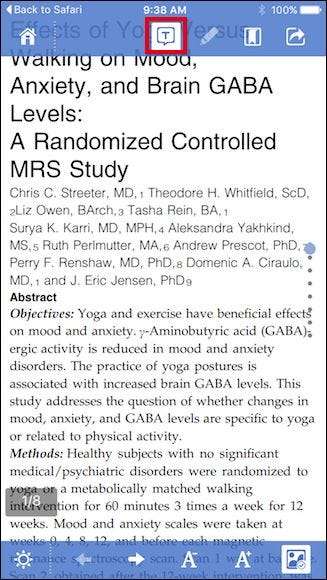
Endelig er der markup-tilstand, som afslører en række seje muligheder, der er for mange til at liste her, men for eksempel kan du markere bestemte dele af et dokument, fremhæve passager og tilføje noter.
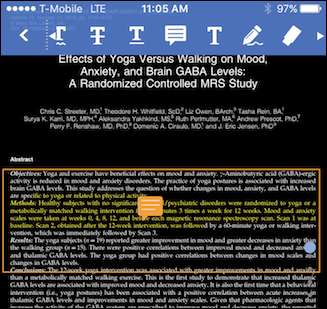
FoxIt tilbyder yderligere køb i appen, især muligheden for at tilføje cloud drive-support til nogle af de mest populære tjenester.
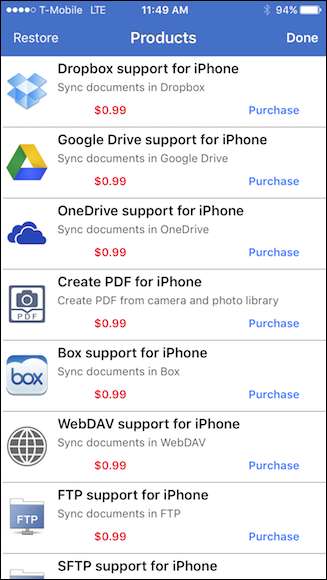
Der er meget mere med Foxit, så vi opfordrer dig til at tjekke det ud, hvis du leder efter noget fyldt med funktioner uden at opkræve dig et nikkel.
Opret og konverter PDF-filer med Adobe Acrobat
Endelig er der altid den gamle velkendte Adobe Acrobat, som også er tilgængelig i App Store gratis, men ikke har næsten det samme funktionssæt som Foxit. Når det er sagt, tillader det dig at oprette PDF-filer, eksportere dem til andre filformater og konvertere fotos til PDF, hvilket er noget, du ikke kan gøre med iBooks eller Foxit, medmindre du betaler for tilføjelsen "Opret PDF til iPhone".
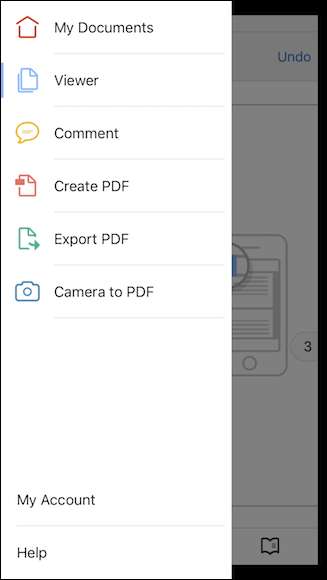
Acrobat giver mulighed for at bogmærke sider, ændre visningstilstand, tilføje tekstmarkering, søgning med mere. Markup-funktionerne er gode, men ikke så omfattende som Foxits.
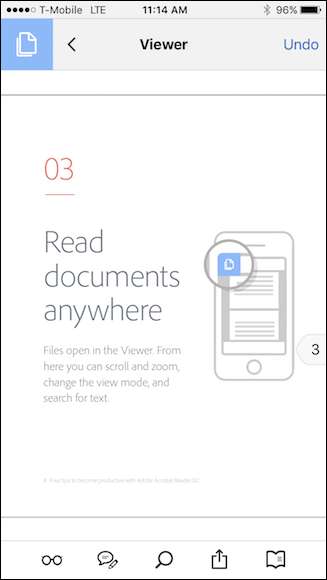
Du kan også åbne PDF-filer fra Adobe-skyen, eller du kan tilføje din Dropbox-konto for at åbne og gemme PDF-filer der.
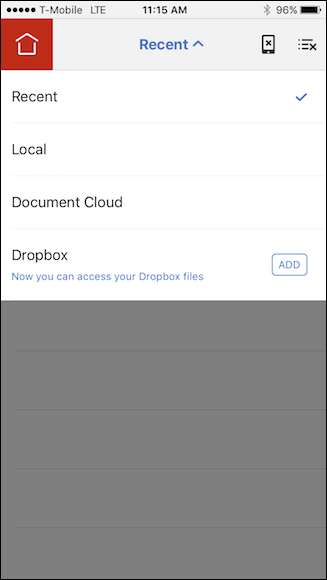
Acrobat er velegnet til brugere, der leder efter noget mellem den funktionsrige Foxit og iBooks. Du kan stadig tilføje markerings- og bogmærkeplaceringer, men du har ikke luksusen ved tekst-til-tale eller den smukke kolonnevisning i fuld skærm.
Uanset om du vælger at læse PDF-filer på din iPhone eller iPad, uanset om det bruger Safari, iBooks, Foxit eller Acrobat, er det faktum, at du har muligheder, og faktisk er der endnu flere læsere tilgængelige i App Store, som du kan udforske. Så hvis du ikke lige er begejstret for at læse PDF-filer på din iPhone eller iPad på grund af iBooks begrænsede funktioner, skal du gøre dig selv en tjeneste og tjekke Foxit Reader eller Adobe Acrobat.







